在mac上合并pdf文件可使用自带的“预览”应用,无需第三方软件;2. 首先打开一个pdf文件,确保侧边栏(缩略图)可见;3. 将其他pdf文件拖入该侧边栏,蓝色插入线指示新页面位置;4. 可在侧边栏中拖动缩略图调整页面顺序,删除不需要的页面;5. 完成后通过“文件”菜单选择“导出为pdf”保存新文件;6. 为确保顺序正确,需仔细观察蓝色插入线位置,并在合并后检查并调整缩略图顺序;7. 如需减小文件大小,在导出时选择“quartz滤镜”中的“减小文件大小”选项;8. 若遇文件无法打开或显示异常,可尝试用浏览器打开并重新保存为pdf;9. 对于渲染问题,可通过“导出”操作扁平化复杂图层以提高兼容性;10. 大多数日常需求可通过上述方法解决,专业需求才需考虑adobe acrobat等工具。整个过程简单高效,完全依赖系统自带功能即可完成pdf合并与优化。
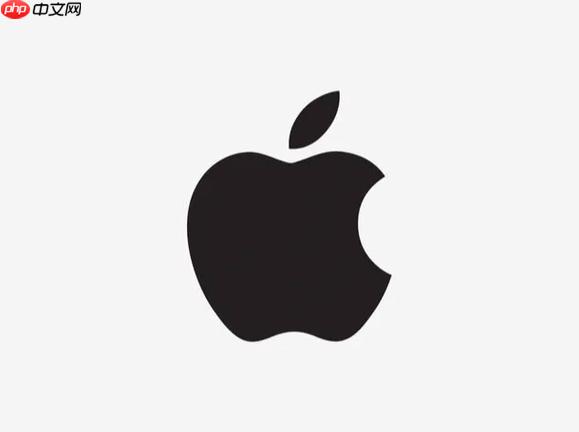
Mac上合并PDF文件?用自带的“预览”应用就足够了,而且操作起来比你想象的要灵活得多。它不仅能看,还能帮你处理这些日常文档需求,省去了安装额外软件的麻烦。
合并PDF文件,在“预览”应用里其实没什么“合并”按钮,它更像是一种巧妙的拖放操作。我通常是这么做的:
首先,打开你想要合并的其中一个PDF文件,就一个就行,别一下子全打开,那样反而容易乱。文件打开后,确保侧边栏是可见的(如果没看到,去“显示”菜单里选择“缩略图”或者按快捷键Cmd+Option+1)。这个侧边栏就是所有页面缩略图显示的地方,也是我们操作的核心区域。
接下来就是关键一步了:把其他你想合并的PDF文件直接拖进这个侧边栏。你可以一个一个拖,也可以在Finder里选中多个PDF,然后一起拖进去。当你拖动时,你会看到一条蓝色的线,它会指示这些新页面将要插入的位置。你可以把它们放在文档的开头、结尾,甚至插入到现有页面的中间。
所有PDF都拖进去后,你就可以在侧边栏里随意调整页面的顺序了。想把A文档的第3页放到B文档的第10页后面?直接拖动那个页面的缩略图就行。如果你发现有不需要的页面,选中它,然后按Delete键就可以删掉。
当你对页面的顺序和内容都满意了,就去“文件”菜单,选择“导出为PDF”(或者“存储”,如果你想覆盖原文件,但合并时我很少推荐这么做)。给它起个新名字,选个保存位置,然后点击“存储”。就这样,搞定。真的就这么简单,不需要任何第三方专业软件。
合并PDF时如何确保页面顺序正确?
这确实是个关键点,很多人就是在这里感到困惑。诀窍不只是简单地把文件拖进去,更在于你拖放的“方式”以及“之后”的调整。当你把一个新的PDF拖到“预览”的侧边栏时,一定要仔细观察那条蓝色的插入线。这条线会精确地告诉你新文档的页面会落在哪里。如果你把它放在两个现有页面之间,那么新PDF的所有页面都会插入到那个位置。如果拖到最末尾,它就是追加。
完成初步拖放后,千万别以为就万事大吉了。我总是会,而且强烈建议,完整地滚动浏览一遍侧边栏里的所有页面。这种视觉检查是你最好的朋友。如果发现某个页面位置不对,直接点击并拖动它的缩略图到正确的位置。你也可以按住Cmd键或Shift键来选择多个页面,然后把它们作为一个整体拖动。有时候,如果文档页数很多,我还会把缩略图视图缩小(在“显示”菜单里调整或者用触控板双指捏合),这样能更好地纵览全局。虽然有点手动,但它能给你绝对的控制权,这在处理重要文档时往往是必需的。
合并后如何优化PDF文件大小?
合并多个PDF文件,有时会发现最终的文件出乎意料地大,尤其如果原始文档包含高分辨率图片或者本身就比较臃肿。好在“预览”提供了一个基础但有效的减小文件大小的方法。当你合并完文档,准备保存时,不要直接点“存储”,而是去“文件”菜单,选择“导出”。在弹出的导出对话框里,你会看到一个“Quartz滤镜”的下拉菜单。
从这个菜单里,选择“减小文件大小”。它不是什么魔法,而且如果你的原始图片分辨率非常高,可能会轻微降低图片质量,但对于大多数以文本为主或者标准图片分辨率的PDF文件来说,它效果显著,而且通常不会有肉眼可见的质量损失。如果你需要更精细的压缩控制——比如针对专业印刷文档或特定的图片压缩设置——那“预览”就无能为力了。那种情况下,你可能需要考虑专业的PDF编辑软件,比如Adobe Acrobat Pro。但对于日常快速的减小文件大小需求,这个Quartz滤镜完全够用。当然,这始终是质量和大小之间的权衡,但为了方便分享或归档,这通常是必要的一步。
合并PDF时遇到的常见问题及解决策略
即使是像在“预览”里合并PDF这样看似直接的过程,你偶尔也可能遇到一些小麻烦。一个常见的问题是,某个PDF文件根本无法在“预览”中打开,或者打开了,但侧边栏里页面显示不正常。这通常暗示着PDF文件本身可能损坏了,或者它是由某个非标准的应用程序创建的。我的首选解决方法是尝试用网页浏览器(比如Chrome或Safari)打开它;浏览器通常有更强大的PDF渲染引擎。如果能在浏览器里打开,有时简单地从浏览器里“打印”成一个新的PDF文件(在打印对话框里选择“存储为PDF”)就能修复潜在的损坏,让它重新对“预览”友好。
另一种情况是,合并后突然有些页面显示为空白或者出现渲染问题。这通常发生在原始PDF文件嵌入了不同的字体或者包含复杂的矢量图形时。“预览”毕竟不是一个功能全面的PDF编辑器,它的渲染引擎可能无法处理高度复杂的文件。对于这些情况,我通常会采取一个“扁平化”的步骤。在“预览”中打开那个有问题的PDF,然后去“文件”菜单,选择“导出”,格式选择“PDF”,但这次不要勾选“减小文件大小”。直接保存为一个新的PDF。这个过程有时可以“扁平化”图层或者解决渲染冲突,使其在合并时更兼容。如果所有方法都失败了,而且你处理的是非常重要的文档,那么投资一个专业的PDF编辑器可能是唯一可靠的解决方案。但对于90%的日常使用场景,这些“预览”的小技巧通常都能奏效。






























